2年くらい前にSteamで購入して、その時はMODを入れずバニラで遊んでました
確かMODを入れようとして失敗してエラーが直せず起動できなくなったんだったかな…
それでしばらくやってなかったんですが、Youtubeで「Stardew Valley 公民館修復RTA」の動画を見つけてめちゃくちゃ懐かしくなったのでもう一度やってみることにしました
バージョンかなり上がってると思うので前提MODとかも改めて入れ直します
※この記事ではWindows用の方法で進めています
SMAPI
ダウンロード
下記のリンクからダウンロードします
https://smapi.io/

Nexusからダウンロードする方法と直接ダウンロードする方法の2種類があります
今回は直接ダウンロードを選択しました
インストール
ダウンロードしたファイルを解凍し、「install on Windows.bat」というファイルを実行します
コマンドプロンプトが起動し、SMAPIを追加・除去する場所を聞かれます
私の環境ではDドライブにゲームをインストールしているので、「1」を入力してEnterキーを押します

SMAPIをインストールするかアンインストールするかを聞かれます
今回はインストールなので「1」を入力してEnterキーを押します
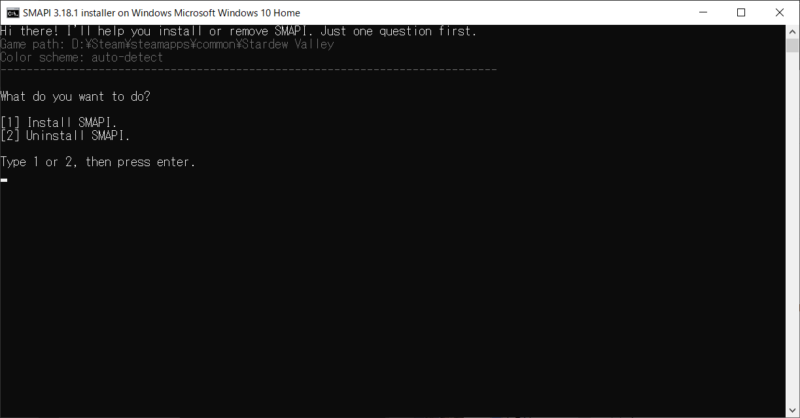
緑色の文字で「SMAPI is installed!」と表示されている画面になればインストールは完了です
ゲームの起動
MODを適用した状態でゲームを起動するには、先ほどのSMAPIインストール時に出てきたフォルダ内にある「StardewModdingAPI.exe」から実行する必要があります
もしくは、Steamと連動すればゲームインストール時のショートカットをそのまま使用することができます
今回は後者のSteamと連動でやっていきます
Steamを開いたらライブラリからStardew Valleyを右クリックして「プロパティ」を選択します

起動オプションに「”StardewModdingAPI.exeがあるフォルダのパス” %command%」を入力します
※「フォルダのパス」と「%command%」の間には半角スペースが入ります
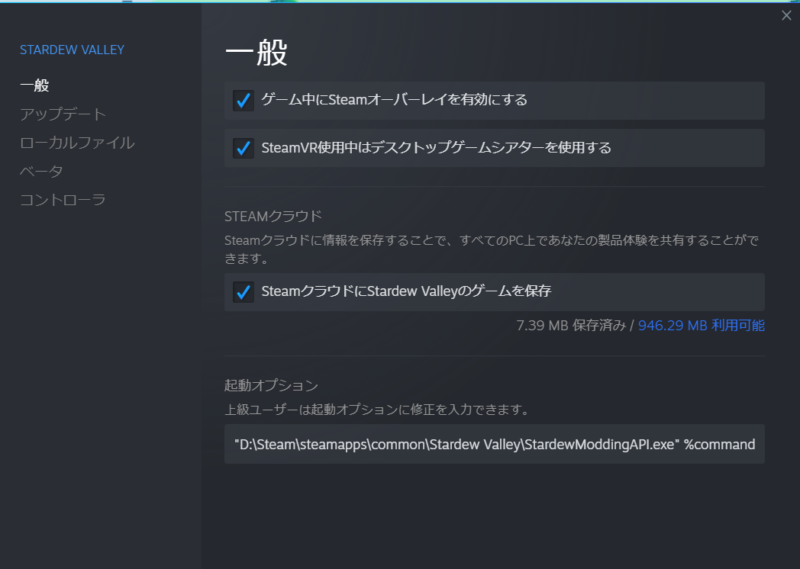
起動オプションを変更したら、ショートカットからゲームを起動できるか確認します
起動時にコマンドプロンプトでSMAPIのMOD情報などが出力されると思いますがそこでエラーが無ければ通常通りゲームが始まります
Vortex
ダウンロード
Stardew ValleyのMOD管理には「Vortex」というものを使うといいらしいので入れてみます
下記のリンクからダウンロードします
https://www.nexusmods.com/site/mods/1?tab=files
※ダウンロードにはNexus Modsのアカウントが必要です
「Vortex」と「Vortex (custom install location)」の2種類があります
インストールするドライブを選択したい場合は後者の方をダウンロードします(前者はCドライブ固定)
ダウンロードタイプの選択は無料の「SLOW DOWNLOAD」を選びます
インストール
ダウンロードしたファイルを実行します
インストール先フォルダを指定して続行
完了後、Vortexを起動すると以下の画面が表示されました
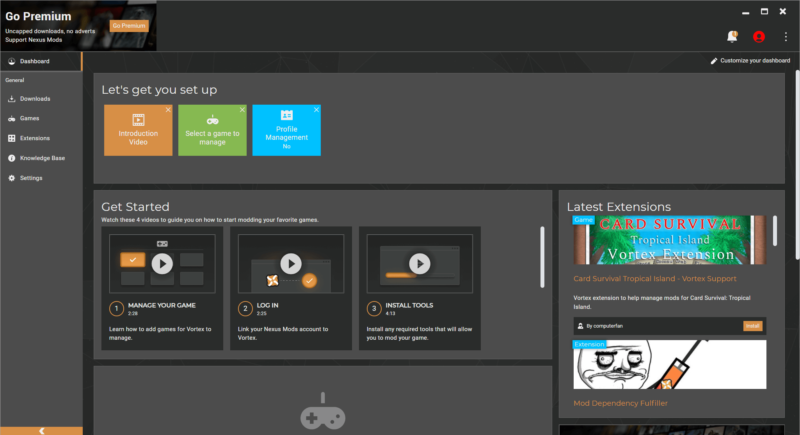
Settingsから言語を日本語に変更します(言語を変えた後はVortexを再起動)
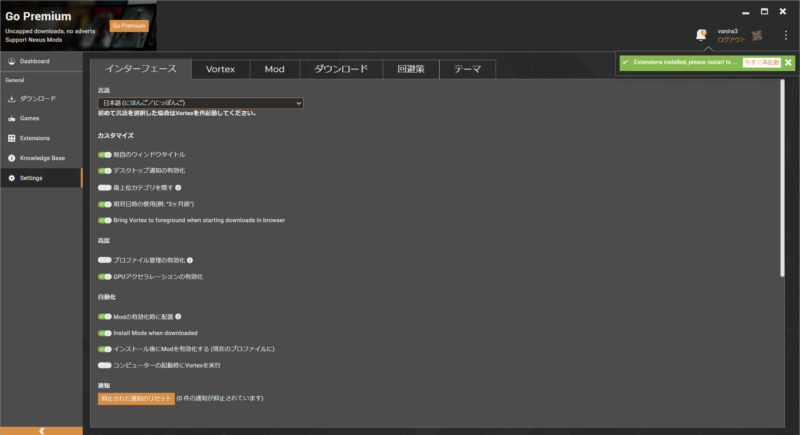
※設定を変更するときにNexusModsにログインするよう指示されるので、ブラウザが開いたら「AUTHORISE」をクリックすればOKです
Stardew Valleyを登録
左のメニューからゲームを開き、管理対象外のゲームからStardew Valleyを探して「管理」をクリックします
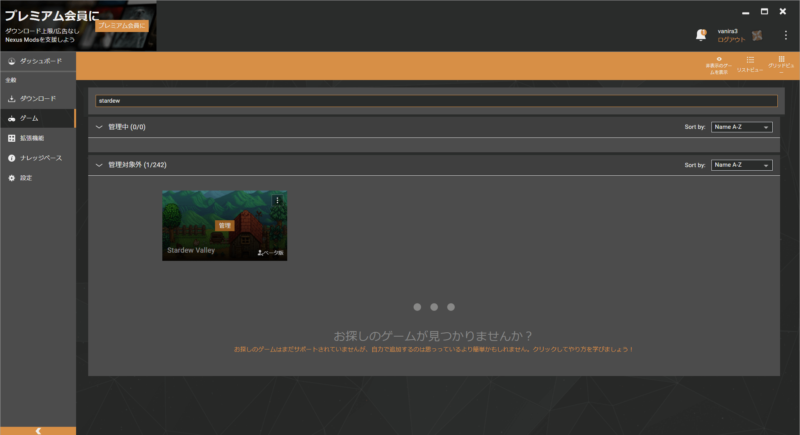
管理中の一覧にStardew Valleyが表示されればOKです
Vortexの左上からゲームが起動できることを確認しておきます
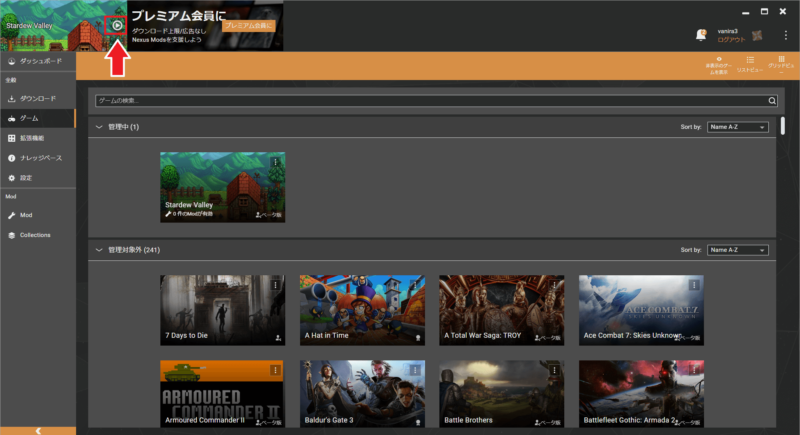
実際にMOD入れてみる
PyTKとPortraiture
キャラクターの顔グラを変更してみます
試しに住民全員分のグラフィックが用意されているこちらのMODを使用してみます
SHIE’S PORTRAITS
…の前に、どうやらこのMODを使うには「Portraiture」と「PyTK – Platonymous Toolkit」の2つが必要になるみたいなのでそちらを先に入れてみます
PyTKのMAINFILESで「MOD MANAGER DOWNLOAD」をクリック
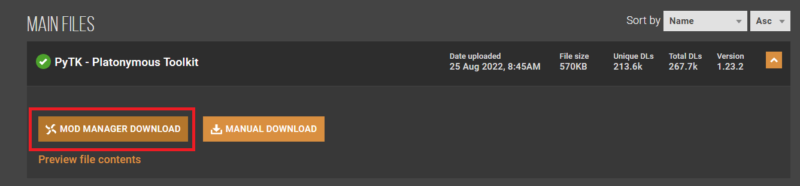
動作に必要なMODが表示されるので、問題なければダウンロードします
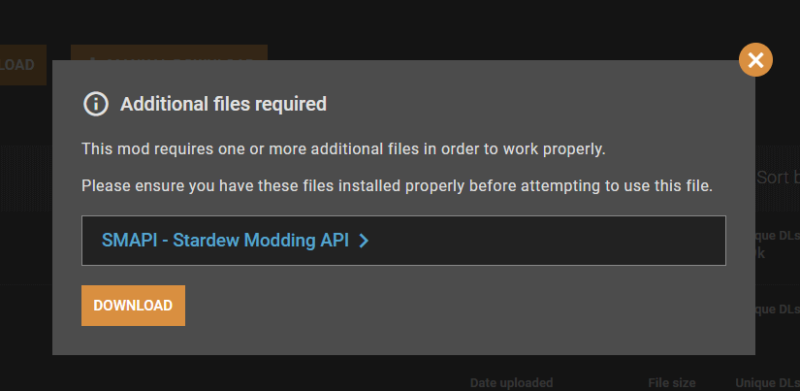
ダウンロードを開始するとVortexを開いてもいいか聞かれるので許可すると、MODの一覧にPyTKが追加されていました
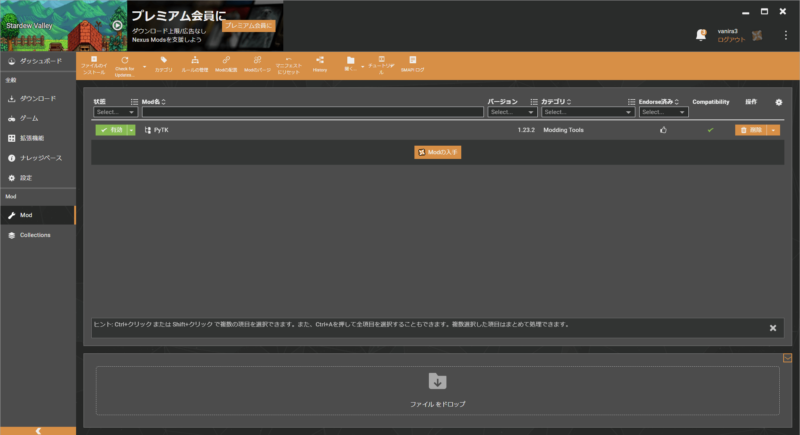
同じようにPortraitureの方もダウンロードします
顔グラ変更
2つともダウンロードして準備ができたらSHIE’S PORTRAITSをダウンロードします
(このMODはManual Downloadしかないため、Vortex側には追加されないみたいです)
ダウンロード出来たらファイルを解凍して、VortexでPortraitureの右の方にあるプルダウンから「ファイルマネージャーで開く」を選択します
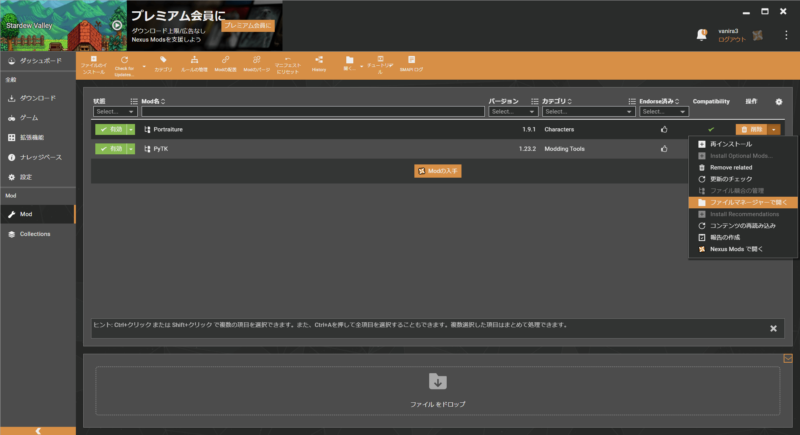
「Portraiture>Portraits」の下の「Non-Content-Pack-Folders-Go-Here.txt」というファイルがある場所に解凍したフォルダをそのままコピーします
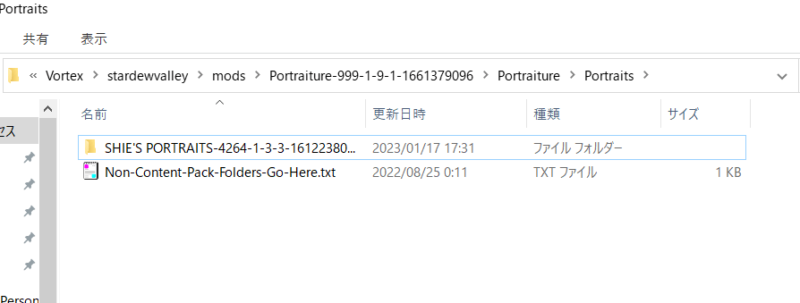
ここまで出来たらVortexの上部にある「Modの配置」をクリックします
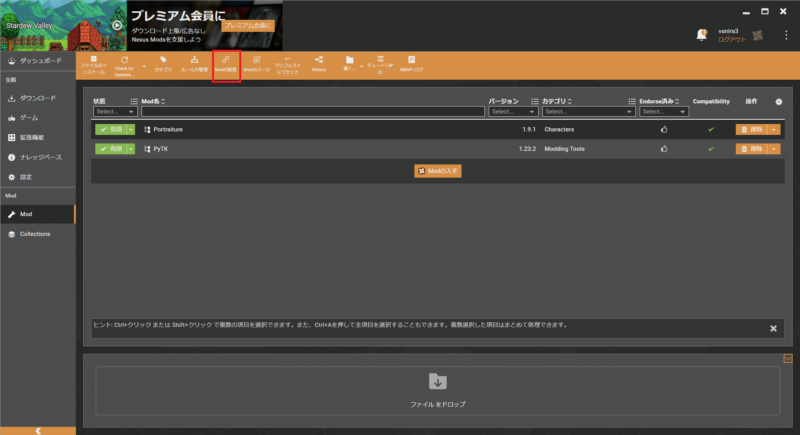
Stardew ValleyのModsフォルダにPyTKやPortraitureが入っていることを確認出来たらゲームを起動します
試しに近くにいた住民に話しかけてPキーを押したら顔グラが変わったので、MODはちゃんと動いているみたいですね

これでMODの入れ方も分かったし、おすすめMOD調べて気になったもの色々いれてみようかな~!
と思って手当たり次第に入れまくったらエラーになったので一気に入れるのは良くないですね…一部のMODが反映されてないだけでゲームの起動自体は出来るからまだいいけど
おわり!

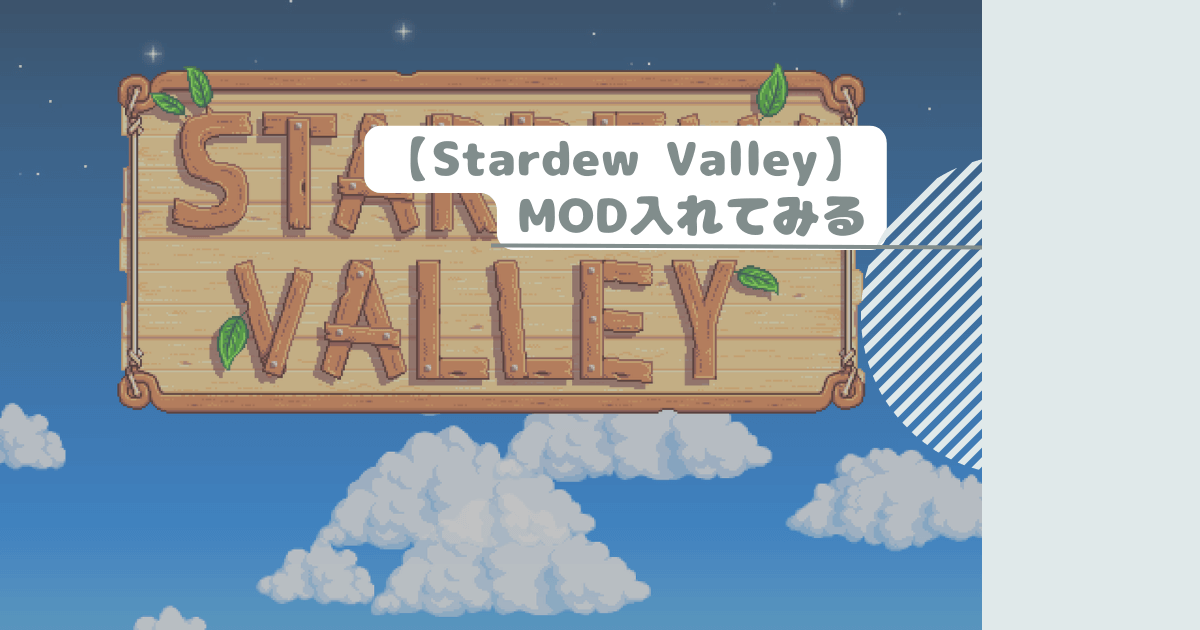


コメント